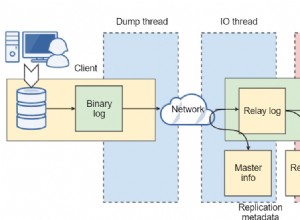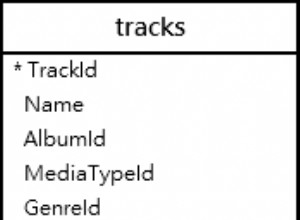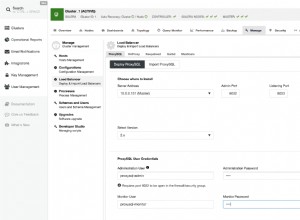Tạo một bảng cơ sở dữ liệu mới bằng cách sử dụng SQL Server Management Studio GUI.
Trong SQL Server, bạn có thể tạo một bảng cơ sở dữ liệu mới thông qua giao diện người dùng đồ họa (GUI) của SQL Server Management Studio hoặc bằng cách chạy tập lệnh SQL.
Tạo bảng bằng GUI
Ở đây, chúng tôi sẽ tạo một bảng cơ sở dữ liệu bằng phương pháp GUI.
-
Tạo bảng mới
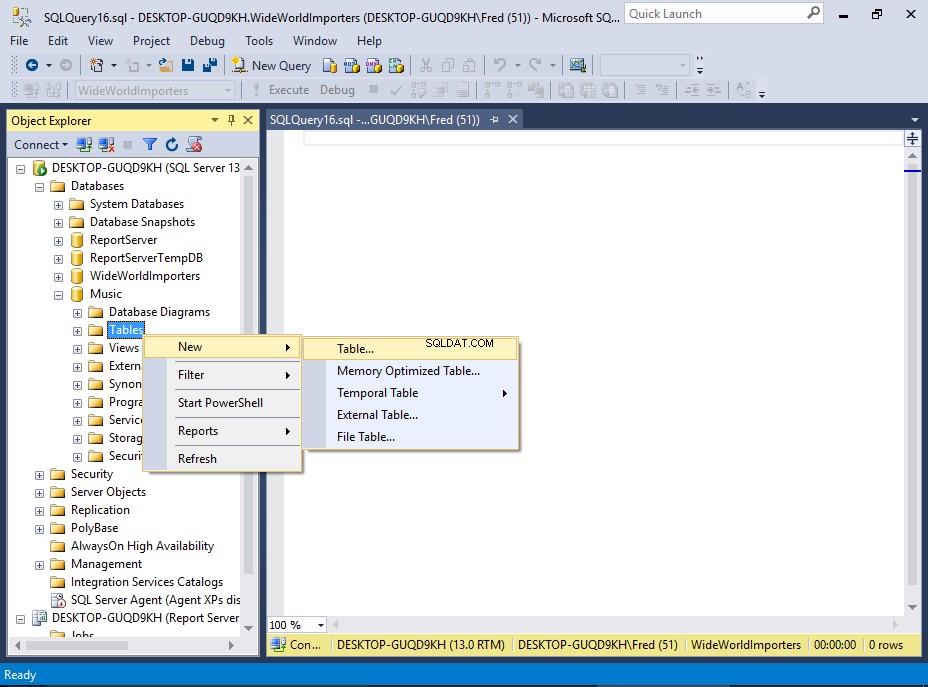
Đảm bảo rằng cơ sở dữ liệu chính xác được mở rộng trong Object Explorer. Trong ví dụ của chúng tôi, chúng tôi sẽ mở rộng Âm nhạc cơ sở dữ liệu.
Nhấp chuột phải vào Tables và chọn Mới> Bảng ... từ menu ngữ cảnh.
-
Thêm cột
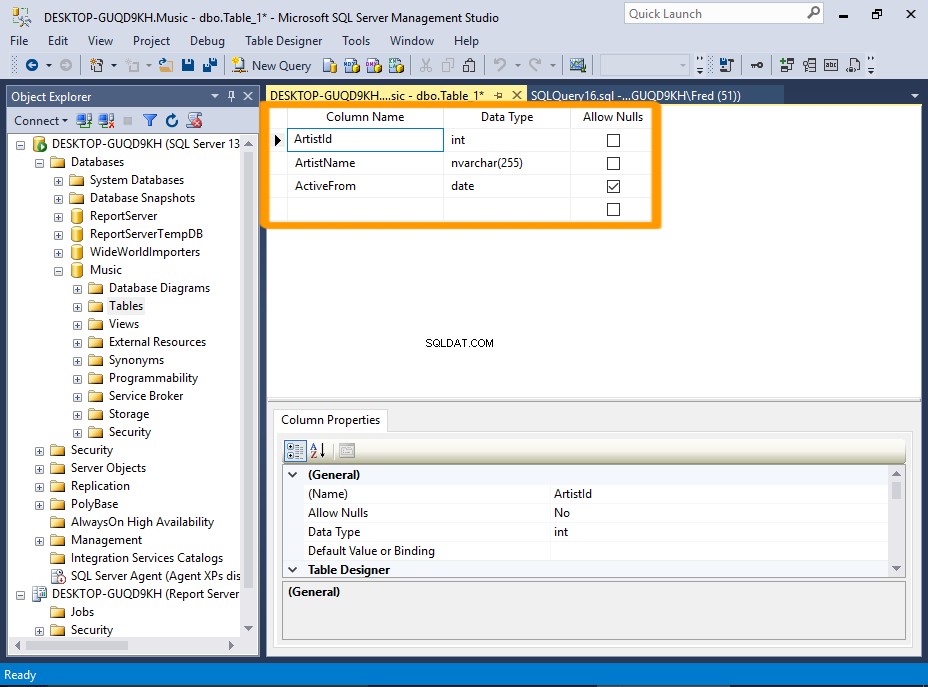
Thêm các cột cần chuyển vào bảng. Đồng thời chỉ định kiểu dữ liệu cho mỗi cột, cũng như bất kỳ thuộc tính nào khác mà bạn cần.
Đối với hướng dẫn này, chúng tôi sẽ thêm các cột / kiểu dữ liệu sau:
Tên trường Loại dữ liệu Cho phép Nulls ArtistId int Không ArtistName nvarchar (255) Không ActiveFrom Ngày Có -
Đặt cột nhận dạng
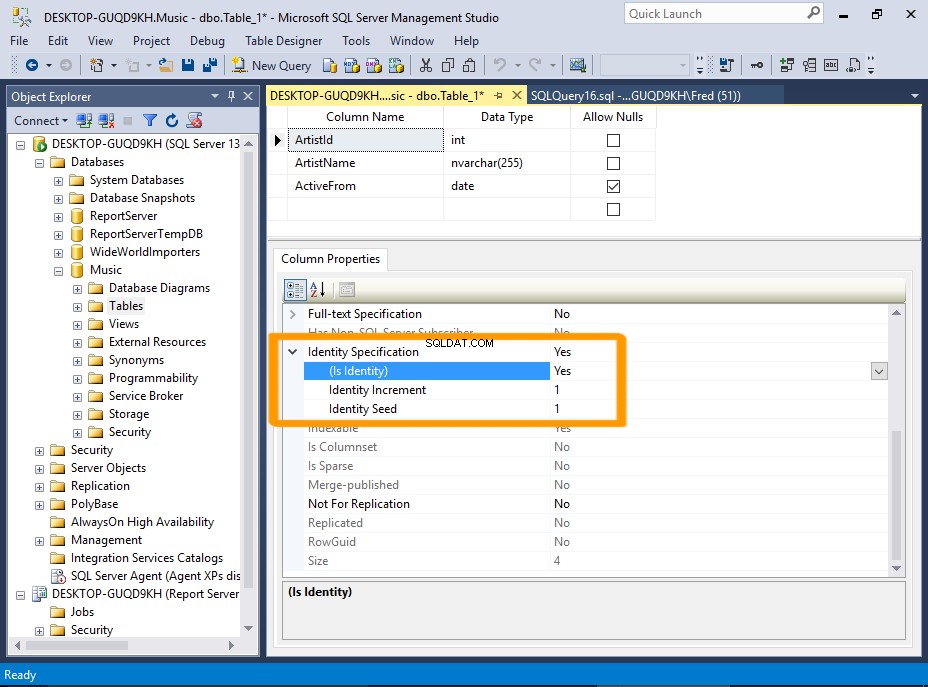
Bây giờ chúng ta sẽ đặt ArtistId là một cột nhận dạng. Điều này sẽ làm cho nó trở thành một giá trị tự động tăng dần, để người dùng không phải chèn giá trị này.
Trong ngăn trên cùng, nhấp vào một nơi nào đó trong ArtistId trường.
Bây giờ, trong ngăn dưới cùng, cuộn xuống cho đến khi bạn thấy Đặc điểm nhận dạng . Mở rộng nó và thay đổi (Is Identity) thành Có bằng cách sử dụng danh sách thả xuống.
Giữ nguyên các thuộc tính nhận dạng khác.
Bạn có thể tăng chiều cao của ngăn Thuộc tính dưới cùng bằng cách nhấp và kéo cạnh trên cùng lên trên.
-
Đặt khóa chính

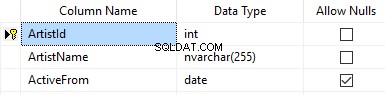
Chúng tôi cũng sẽ đặt ArtistId làm khóa chính cho bảng này. Điều này sẽ rất quan trọng khi chúng ta thiết lập mối quan hệ giữa bảng này với bảng khác.
Trong ngăn trên cùng, nhấp chuột phải vào ArtistId và chọn Khóa chính từ menu ngữ cảnh.
Sau khi hoàn tất, bạn sẽ thấy một biểu tượng phím nhỏ bên cạnh ArtistId cột.
-
Lưu bảng
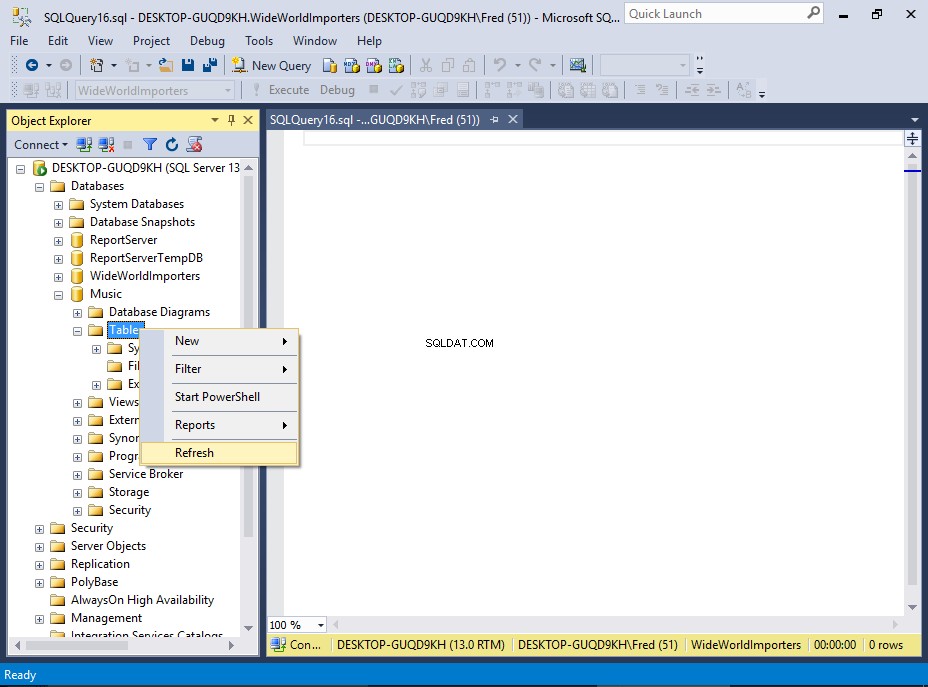

Lưu bảng bằng cách nhấp vào biểu tượng Lưu trên thanh công cụ.
Đối với hướng dẫn này, chúng tôi sẽ gọi bảng là Nghệ sĩ .
Ngoài ra, bạn có thể lưu bảng bằng cách sử dụng menu Tệp, nhấn Ctrl + S trên bàn phím của bạn hoặc chỉ cần nhấp vào X để đóng tab của bảng. Tất cả những điều này sẽ nhắc bạn lưu bảng.
Kiểm tra xem Bảng đã được tạo chưa
Khi bạn mở Bảng lần đầu tiên trong Trình duyệt đối tượng, phản hồi ban đầu của bạn có thể là bảng thậm chí chưa được tạo. Bảng của bạn không được nhìn thấy!
Nhưng thư giãn ... tất cả những gì bạn cần làm là làm mới Trình duyệt Đối tượng.
-
Làm mới nút bảng
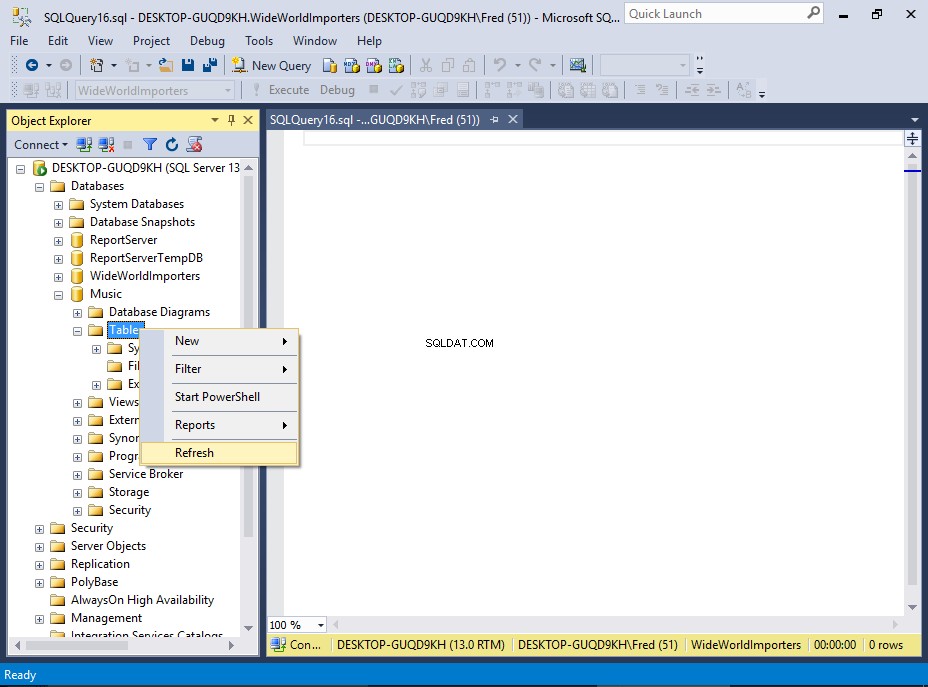
Đảm bảo rằng cơ sở dữ liệu chính xác đang mở.
Nhấp chuột phải vào Bảng và chọn Làm mới từ menu ngữ cảnh.
-
Bảng mới của bạn
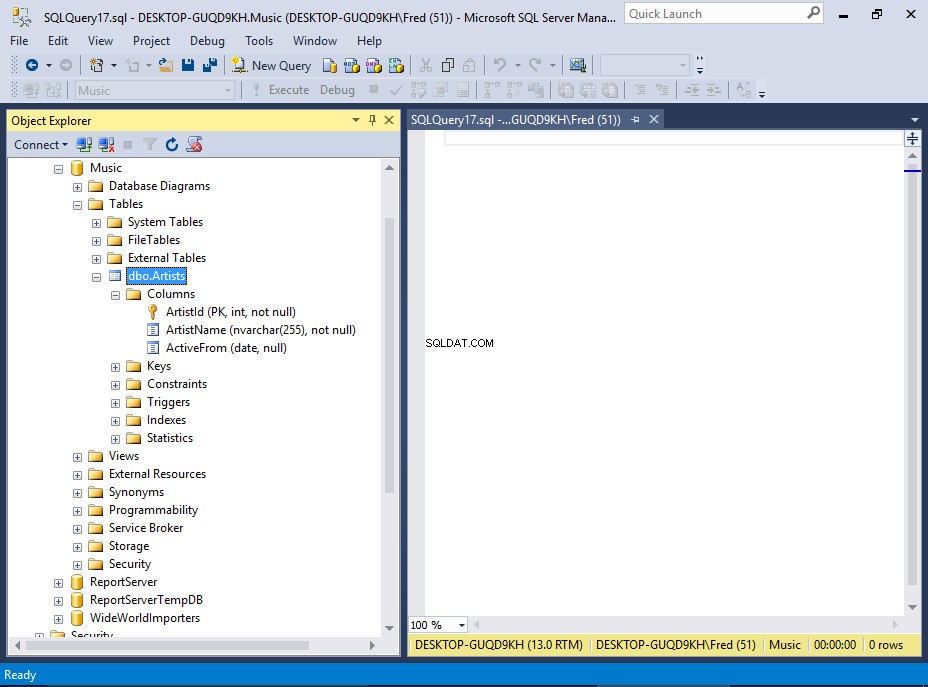
Bảng mới của bạn bây giờ sẽ xuất hiện.
Mở rộng nút và kiểm tra các cột và kiểu dữ liệu của chúng.